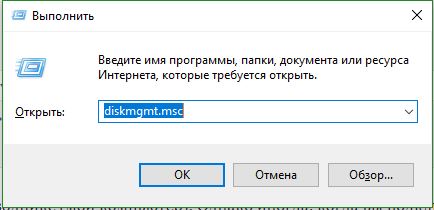Как скачать dvd диск на компьютер
Переносим видео с DVD-дисков на ПК

DVD-диски, как и другие оптические носители, безнадежно устарели. Вместе с тем, многие пользователи еще хранят на этих дисках различные видеозаписи, а у некоторых имеются солидные коллекции некогда приобретенных фильмов. В этой статье мы поговорим о том, как перенести информацию с DVD на жесткий диск компьютера.
Перенос видео с DVD на ПК
Самым простым способом переноса видеоролика или фильма на жесткий диск является копирование с носителя папки с названием «VIDEO_TS». В ней содержится контент, а также различные метаданные, меню, субтитры, обложка и прочее.
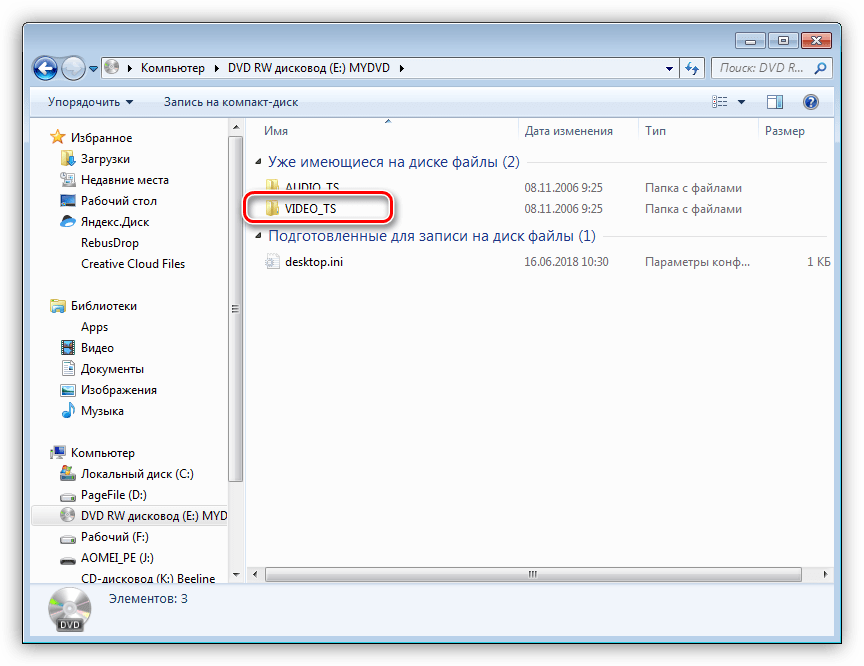
Эту папку можно скопировать в любое удобное место, а для воспроизведения нужно целиком перетянуть ее в окно плеера. Для этих целей отлично подойдет VLC Media Player, как наиболее всеядный в плане форматов файлов.
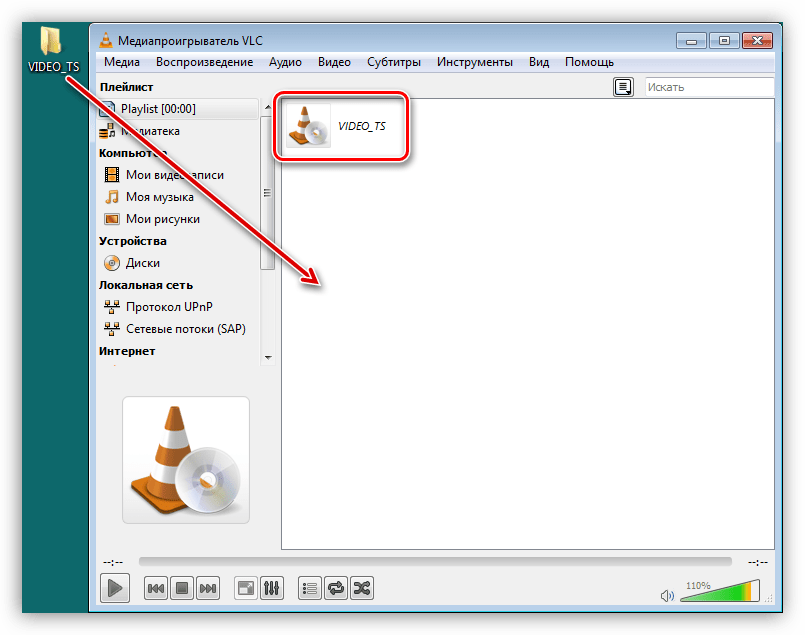
Как видим, на экране отображается кликабельное меню, как если бы мы воспроизводили диск в DVD-плеере.
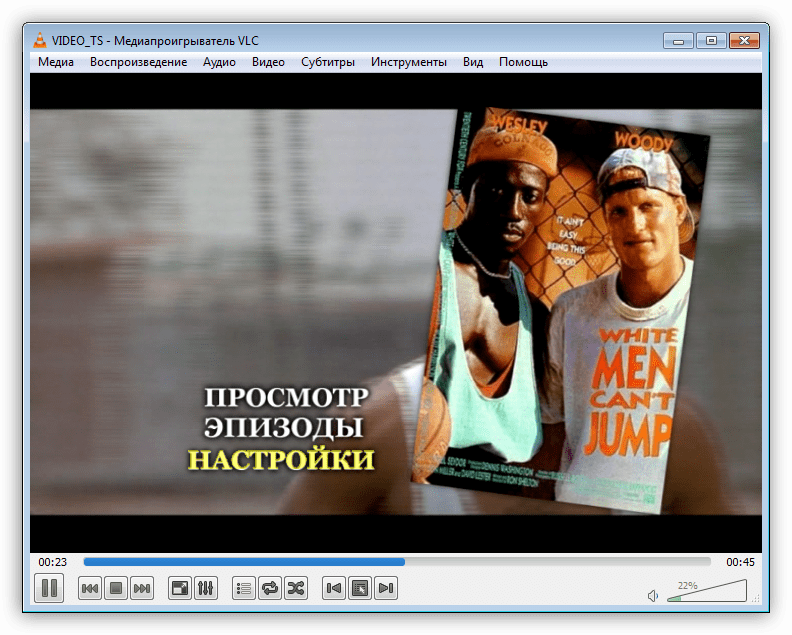
Не всегда бывает удобно держать на диске или флешке целую папку с файлами, поэтому далее мы разберемся, как превратить ее в один целостный видеоролик. Делается это путем конвертирования данных с помощью специальных программ.
Способ 1: Freemake Video Converter
Данная программа позволяет переводить видео из одного формата в другой, в том числе и расположенное на DVD-носителе. Для того чтобы выполнить нужную нам операцию, нет необходимости копировать на компьютер папку «VIDEO_TS».
- Запускаем программу и нажимаем кнопку «DVD».
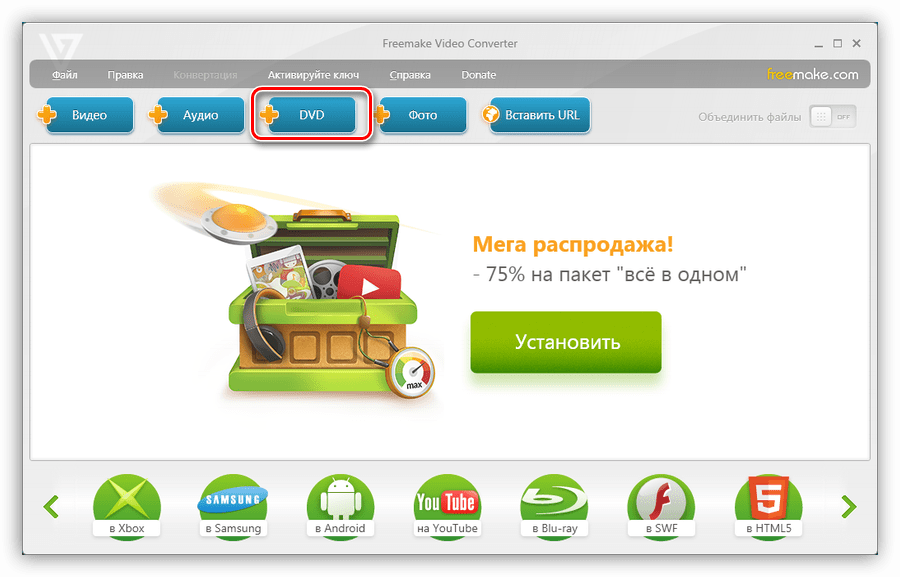
Выбираем нашу папку на DVD-диске и жмем ОК.
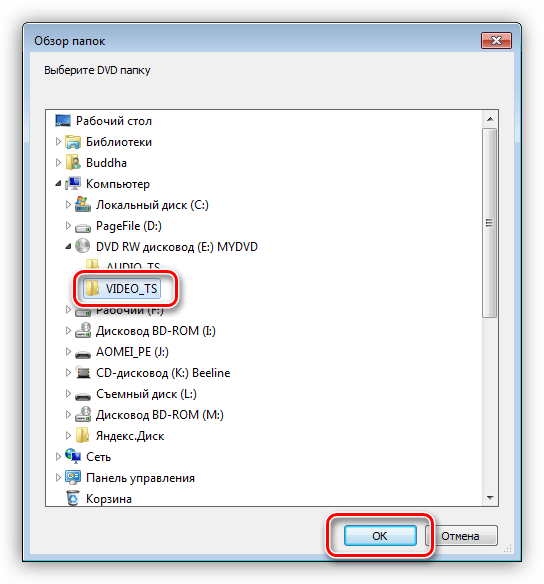
Далее ставим галку возле того раздела, который имеет наибольший размер.
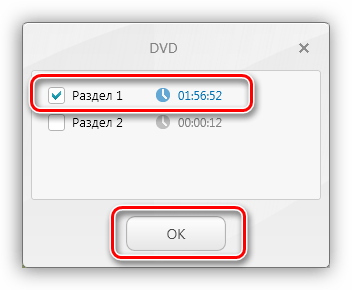
Нажимаем кнопку «Конвертация» и в выпадающем списке выбираем нужный формат, например, MP4.
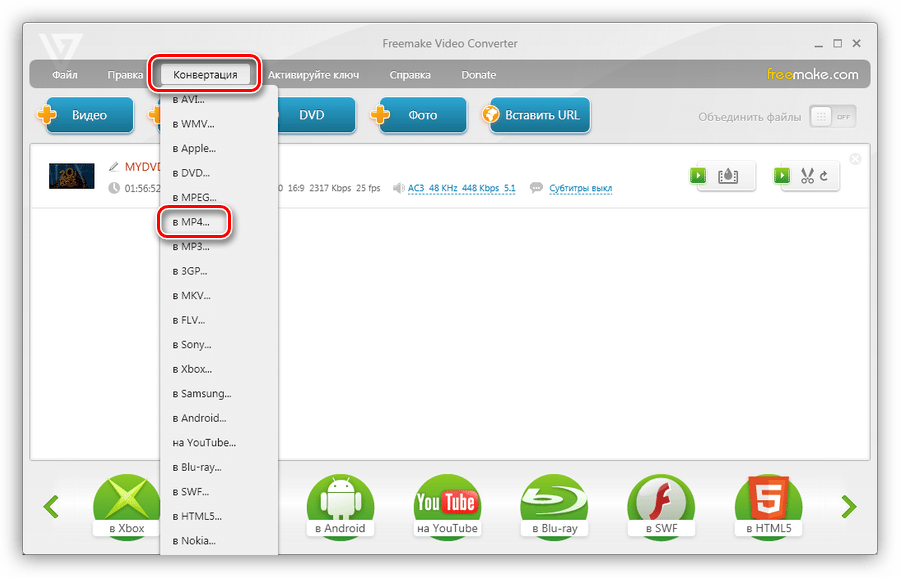
В окне параметров можно выбрать размер (рекомендуется исходный) и определить папку для сохранения. После настройки жмем «Конвертировать» и ждем окончания процесса.
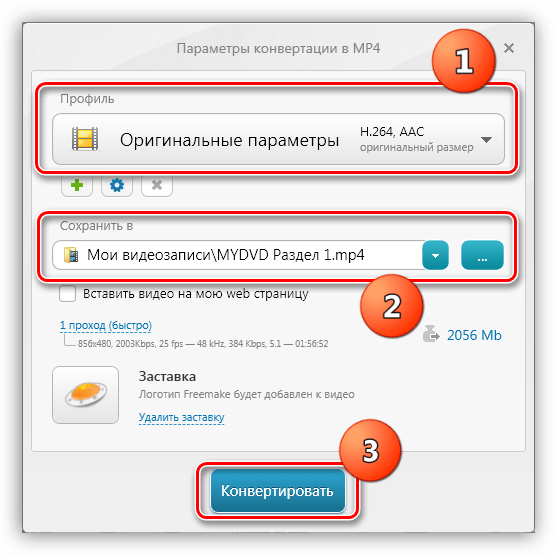
В результате мы получим фильм в формате MP4 одним файлом.
Способ 2: Format Factory
Format Factory также поможет нам добиться нужного результата. Отличие от Freemake Video Converter состоит в том, что мы получаем полнофункциональную бесплатную версию программы. Вместе с тем, данный софт немного сложнее в освоении.
- После запуска программы переходим на вкладку с названием «ROM УстройствоDVDCDISO» в левом блоке интерфейса.
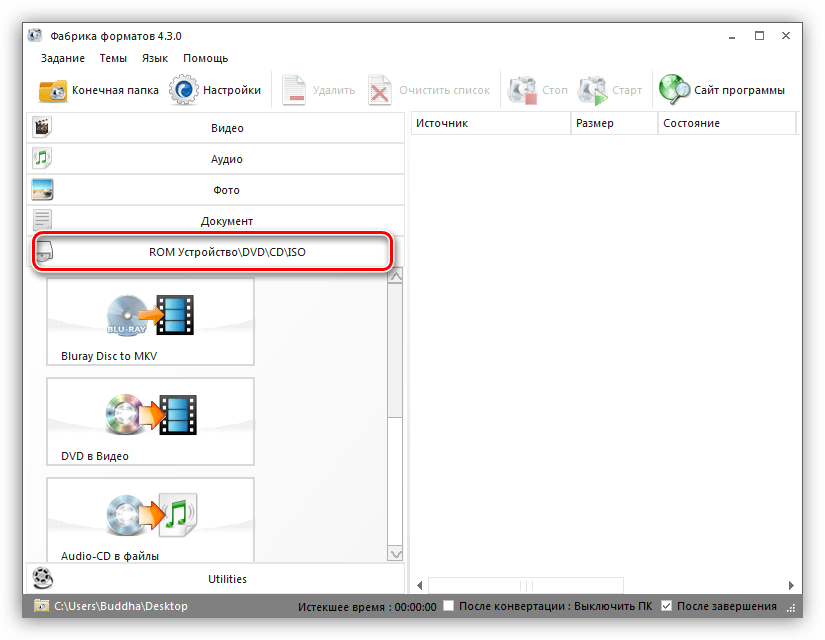
Здесь нажимаем кнопку «DVD в Видео».
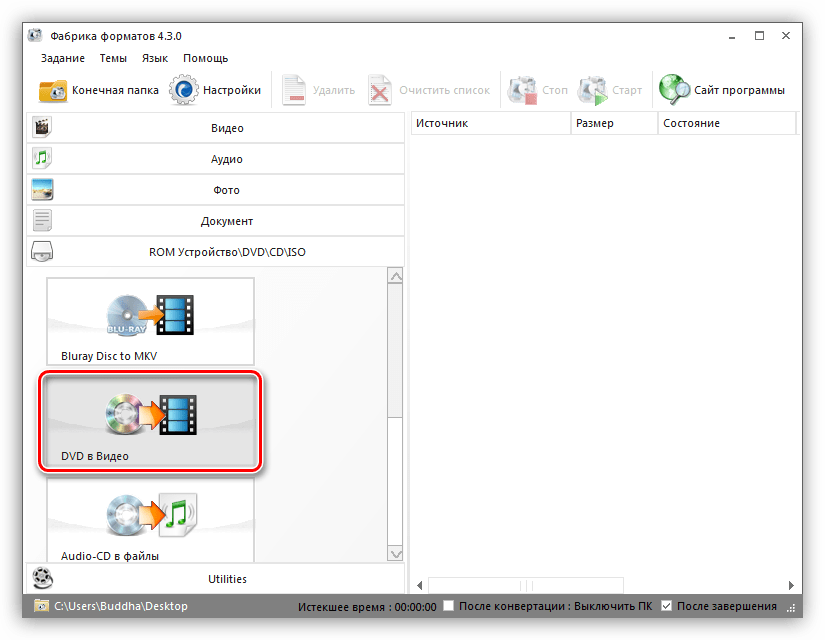
В открывшемся окне можно выбрать как привод, в который вставлен диск, так и папку, если она была предварительно скопирована на компьютер.
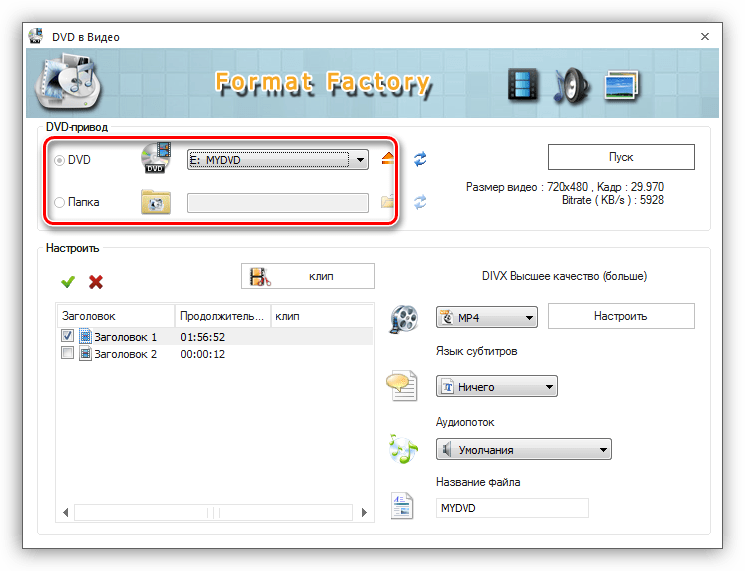
В блоке настроек выбираем тот заголовок, возле которого указан наибольший интервал времени.
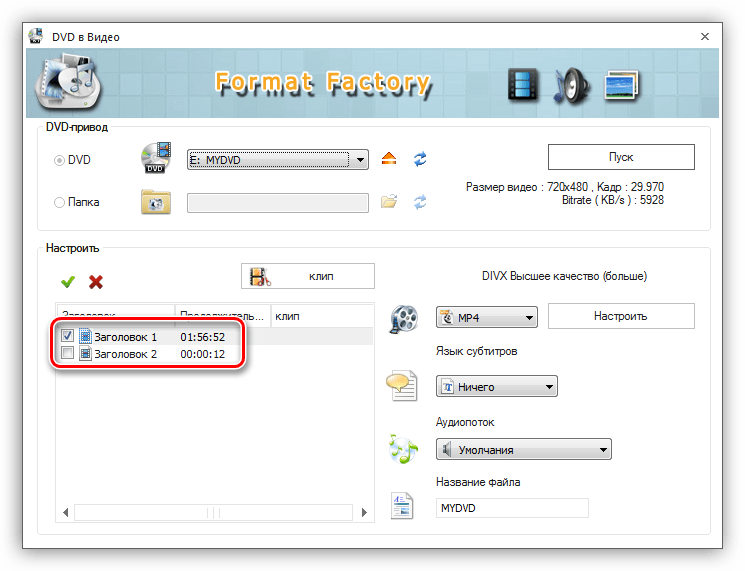
В соответствующем выпадающем списке определяем выходной формат.
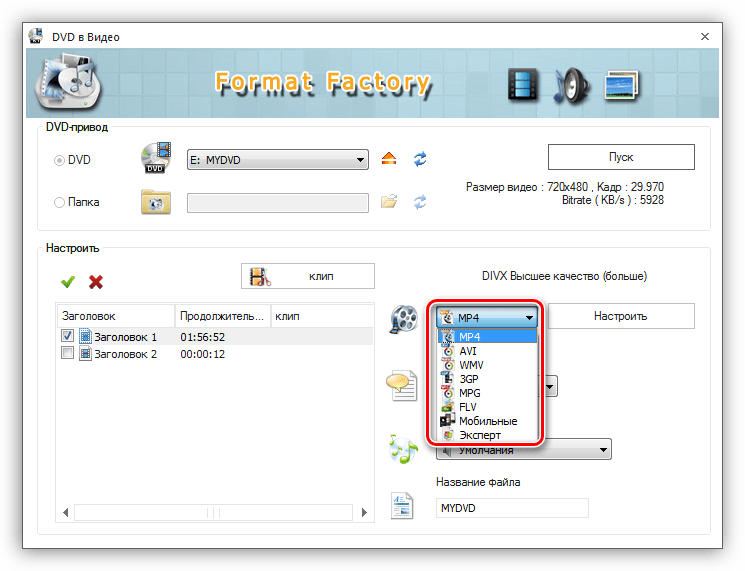
Жмем «Пуск», после чего начнется процесс конвертирования.
Не паникуйте, вот объяснение:
Обычно существует два типа DVD-дисков: коммерческий DVD-диск и домашний DVD-диск. Существует много видов защиты от копирования DRM на коммерческом DVD-диске, таких как система скремблирования контента (CSS), код региона (RC), код региона с расширенным кодом (RCE), запрет действий пользователя (UOP), система аналоговой защиты (APS) и т. Д. При непосредственном воспроизведении файлов VOB коммерческого DVD-диска защита DRM не снималась, поэтому воспроизведение на жестком диске вашего компьютера было пикселизировано.
Что касается самодельного DVD, вы можете напрямую скопировать его содержимое на жесткий диск и нормально воспроизводить DVD-видео с помощью некоторых медиаплееров на компьютере. Однако существует серьезная проблема: почти никакие другие устройства, такие как мобильный телефон и телевизор, не поддерживают VOB.
Для решения вышеуказанных проблем лучшим способом является копирование DVD на жесткий диск, чтобы вы могли не только воспроизводить DVD на компьютере, сэкономить много места на компьютере, но и легко передавать преобразованный фильм DVD на несколько устройств. Чтобы скопировать защищенный от копирования DVD-диск, мы должны обратиться за помощью к профессиональному DVD-рипперу.
Как скопировать DVD на жесткий диск с помощью шагов 4
Во-первых, мы хотели бы представить профессиональный DVD риппер для вас — VideoSolo DVD Ripper, Как следует из названия, эта программа может копировать как DVD, так и Blu-ray диски на жесткий диск. Функция копирования DVD превосходна по сравнению с другими аналогичными продуктами на рынке.
Весь интерфейс прост и интуитивно понятен. Таким образом, каждый может легко конвертировать DVD в жесткий диск. С выходным форматом и пресетами 300 вы можете конвертировать DVD во многие совместимые форматы с помощью своего компьютера, смартфона или других портативных устройств. Более того, скорость преобразования в 6X выше обычной благодаря новейшей технологии ускорения GPU.
Загрузите пробную версию и проверьте мощные функции самостоятельно.
Шаг 1. Вставьте DVD-диск в дисковод DVD
Чтобы использовать инструмент DVD Ripper, вам нужно вставить DVD-диск в дисковод вашего компьютера, который может читать DVD-диски. Пожалуйста, получите внешний DVD-привод, если у вашего компьютера нет встроенного привода.
Шаг 2. Откройте VideoSolo DVD Ripper и импортируйте DVD
Установите DVD риппер и откройте его. Теперь найдите кнопку «Загрузить диск», чтобы импортировать содержимое вашего DVD. Для завершения процесса загрузки потребуется несколько минут.


Шаг 3. Выберите желаемый формат для копирования DVD
Теперь щелкните значок раскрывающегося списка в разделе выходного формата. Чтобы воспроизвести DVD на жестком диске вашего компьютера, вам нужно выбрать формат, совместимый с вашим медиаплеером.
Советы. Чтобы скопировать DVD на другой жесткий диск или другие устройства, вы можете выбрать самый популярный формат — MP4, поскольку этот формат может быть совместим практически со всеми устройствами.


Шаг 4. Начните копировать DVD на ваш жесткий диск
Если у вас нет других настроек, которые нужно изменить, просто нажмите кнопку «Преобразовать», чтобы начать копирование.
Совет. Можно изменить другие настройки видео / аудио, щелкнув значок «Настройки».


Помимо самой программы, скорость конвертации также зависит от длины диска DVD и производительности вашего компьютера. Завершение всего процесса копирования DVD-диска на жесткий диск займет некоторое время, но это уже самый простой способ. Сейчас, VideoSolo DVD Ripper до сих пор предлагает бесплатную пробную версию, почему бы не скачать, чтобы попробовать?
Карен Нельсон является редакционным директором VideoSolo, который регулярно пишет высококачественные обучающие материалы, обзоры, советы и рекомендации.
Как скопировать файлы компакт-диска на компьютер
Бывает ли у вас необходимость скачать или скопировать диск на компьютер?
Например, вам дали на время dvd диск с какими-то файлами (видео, игры, музыка, документы и т.д.), который нужно быстро вернуть, и нет времени сразу все посмотреть.
Допустим, вам нужно по-быстрому, скопировать либо что-то одно с диска, например, скачать видео или игру с диска на компьютер. Или нужно скопировать музыку с диска на компьютер. Или нужно переписать диск на компьютер вообще целиком.
Еще одна причина, по которой может возникнуть необходимость скопировать dvd диск на компьютер, это если вы собираетесь часто пользоваться информацией с диска. В таком случае полное копирование диска на компьютер и запуск уже скопированного диска с вашего ПК бережет сам диск и привод (дисковод) от частого их использования.
Кроме того, скорость запуска файлов, уже находящихся на компьютере выше скорости запуска этих же файлов, запускаемых с диска через дисковод.
Чтобы понять, как скопировать файлы с диска на компьютер рассмотрю этот процесс на примере двух разных дисков. Сначала посмотрим, как скопировать диск « Остеохондрозу – Нет » в операционной системе Windows 7, а потом разберем, как скопировать файлы другого компакт-диска в Windows XP.
Как переписать с диска на компьютер в Window 7

 Итак, для начала разберем копирование диска «Остеохондрозу – Нет» в Windows 7.
Итак, для начала разберем копирование диска «Остеохондрозу – Нет» в Windows 7.
Данный диск я продаю на отдельной странице здесь .
Поэтому данная статья является также дополнительной помощью-инструкцией для моих клиентов, которые покупают версию курса на физическом диске и которым нужно скачать диск на компьютер для удобного изучения.
Вставляем диск в дисковод. Заходим в меню Пуск -> Все программы -> Стандартные -> Проводник:


Находим в левой части Проводника диск, который вставили в дисковод и нажимаем на него левой кнопкой мыши. В правой части появится список всех папок и файлов, которые находятся на диске.
Теперь, чтобы скопировать все эти файлы, т.е. весь диск к себе на компьютер, нужно сначала выделить все эти файлы. Воспользуемся горячими клавишами. Для этого просто можно нажать на клавиатуре комбинацию Ctrl + A :


Таким образом, мы выделим все файлы:


Выделить все файлы и далее скопировать, а также вставить можно и другим способом, — с помощью мышки. Этот процесс опишу ниже, — на примере копирования диска в Windows XP.
Так, — файлы выделены.
Теперь для копирования используем другую комбинацию горячих клавиш, — Ctrl + C :


Благодаря такой функции, все выделенные файлы временно запоминаются компьютером (компьютер их помещает в свой Буфер обмена). И сейчас нужно найти место на компьютере, куда сохранить все эти файлы диска.
Для этого, создаем у себя на компьютере отдельную папку, например, НЕ на системном диске. Назовем эту папку Остеохондроз :


Далее заходим в эту папку и нажимаем комбинацию клавиш Ctrl + V, чтобы сохранить сюда скопированные файлы:


Начнется процесс копирования диска на компьютер:


Если процесс копирования не начался, значит на Вашем компьютере не сработали функции копирования с помощью горячих клавиш. В таком случае, воспользуйтесь функциями копирования с помощью мышки, как показано ниже на примере другого диска в Windows XP.
После того, как файлы диска будут скопированы на компьютер, диск из дисковода можно выгрузить, — диск уже не нужен.
Вот и всё копирование диска!
Теперь запустить скопированный диск на компьютере можно просто нажав на файл autorun.exe . Появится меню курса для его изучения уже без физического диска:


Как скачать видео с диска на компьютер
Бывает необходимость копирования на компьютер диска не целиком, а отдельных его частей, например, нужно просто скопировать какое-нибудь видео с диска или какую-нибудь музыку, чтобы затем просматривать или прослушивать на компьютере или на своем мобильном устройстве (телефон, планшет и т.п.)
Для этого нужно также запустить диск, и через Проводник найти нужную папку на диске с видео. Далее нужно выбрать необходимые видео или музыкальные файлы, просто удерживая на клавиатуре кнопку Ctrl кликая мышкой на нужные видео файлы.
Выделили нужные видео, нажали на любой выделенный видео файл правой кнопкой мыши и далее Копировать:


Чтобы выделить все файлы для копирования, нажимаем левой кнопкой мыши чуть ниже последнего файла и, удерживая эту левую кнопку мыши, ведем выделение файлов вверх к первому файлу, пока все файлы не будут выделены (как это видно на снимке выше).
Далее, нажимаем правой кнопкой мыши на любой части выделенной области файлов, и в появившемся дополнительном окне выбираем функцию: Копировать.
Таким образом, все эти файлы помещаются во «временную память» компьютера (Буфер обмена). Теперь нужно решить, куда на своем компьютере эти файлы вставить (скопировать).
Создаем отдельную папку, чтобы скопировать диск на компьютер.
В моем случае на диске D я создал папку DISKS , в которой у меня находятся разные диски, скопированные ранее. И теперь в ней создал еще одну: Уверенный пользователь ПК :


Теперь в этой папке нажимаю правой кнопкой мыши и в появившемся окне левой кнопкой на: Вставить.
Начинается копирование файлов с компакт-диска, о чем становится ясно по работе дисковода (зашумел при считывании информации) и появившемся окне:


После окончания копирования, скопированные файлы уже будут находиться на компьютере и можно диск из дисковода выгружать.
Запустить диск на компьютере можно теперь, нажав на autorun:


Вот и все! Если вам нужно скачать диск на компьютер или скопировать некоторые файлы с диска, например из 5 фильмов, которые находятся на диске, нужно скопировать два из них, то, удерживая на клавиатуре кнопку Ctrl , выделяйте необходимые файлы левой кнопкой мыши.
После выделения, отпустите кнопку Ctrl и на любой выделенной области нажмите правой кнопкой мыши. В появившемся дополнительном меню выберите: Копировать. Ну а дальше вы уже знаете!
Как видите, процесс копирования или скачивания диска на компьютер, что в Windows 7, что в Windows XP очень прост. По этому же принципу можно действовать, если у вас другая операционная система.
Просто нужно запустить диск, выделить все или некоторые файлы, скопировать их и вставить в нужную папку на компьютере.
Как скопировать DVD на жесткий диск, чтобы сохранить DVD на компьютер
«Как я могу добавить DVD для моего компьютера жесткий диск, чтобы иметь возможность сжигать копии диска?» «Как я могу скопировать DVD на компьютер, чтобы он мог воспроизводить как видео файл?» «Как я могу получить копию фильма с DVD на компьютер, поэтому я могу смотреть его в любое время?» Большинство людей может столкнуться с этими проблемами, когда дело доходит до DVD Copying. Но нет никакой необходимости беспокоиться. С некоторыми трюками, вы можете легко сохранить DVD на компьютере . (Конечно, это только для личного использования).
Советы: С DVD, как правило, защищены CSS (Content Scramble системы) и код региона, вы не можете просто скопировать DVD фильмов на компьютере в обход защиты. Так что мы должны обойти защиту в первую очередь.
Что вам понадобится
Чтобы обойти защиту DVD, DVD конвертер компьютера необходима для нас. И DVD Ripper является идеальным инструментом для решения этой задачи. Он может не только обойти защиту от DVD, но также конвертировать DVD в формат, необходимо на компьютере, такие как MP4, MOV, WMV, AVI, MPEG, MKV, FLV, MP3, WMA, AAC, AC3, M4A, и т.д. Кроме того, с NVIDIA? CUDATM технологии, оно приносит 5 раз быстрее скорость преобразования, чем другие DVD на компьютер преобразователи.




Инструкция копию DVD на жесткий диск компьютера с DVD Ripper
1 Нагрузка DVD
Нажмите кнопку «Загрузить DVD», чтобы добавить DVD фильмы по загрузке DVD папки (данные DVD) / IFO / ISO файлы в этот DVD на компьютер Converter.


2 Выберите выходной формат, как вам нравится
Если вы просто хотите, чтобы сорвать DVD к компьютеру для резервного копирования, просто выберите «VOB (без потерь копию)» под общим видео в качестве выходного формата, вы также можете выбрать правильный формат вывода, такие как MP4, WMV, AVI, MOV, FLV, MPEG и т.д. . А потом указать выходной каталог для сохранения выходного файла. Этот DVD на компьютер конвертер также поддерживает копирование DVD поп аудио форматы, как MP3, WMA, AAC и т.д.
3 Начало копировать DVD на жесткий диск компьютера
Нажмите кнопку «Пуск», и это DVD на компьютер сделает все остальное за вас. В минуты, просто нажмите кнопку «Find Target», и вы найдете фильм DVD на жесткий диск.
Вот и все. И теперь вы можете легко играть и смотреть DVD-фильмы на компьютере. Это так же просто, как 1, 2, 3, чтобы скопировать DVD на компьютер с DVD Ripper . Так почему бы не попробовать прямо сейчас и дать вашим DVD резервного копирования на жесткий диск компьютера для легкой смотреть?